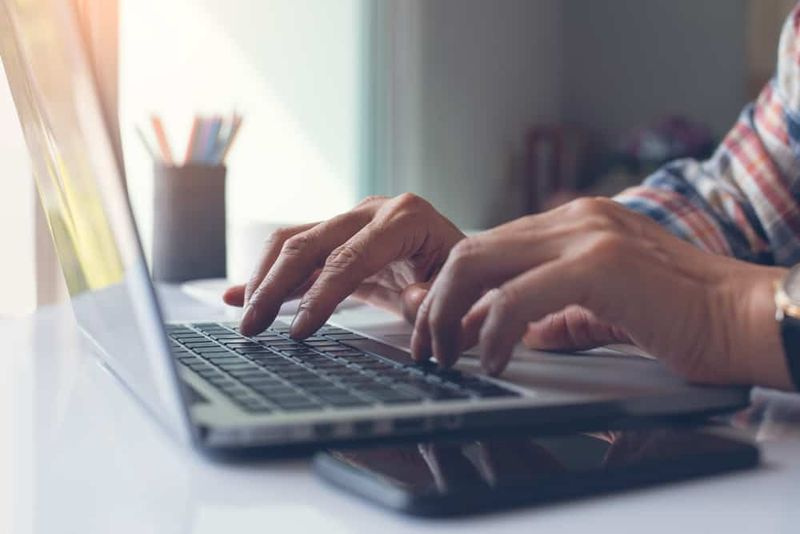Hur man sätter in Excel-ark i Word-dokument
En av fördelarna med att använda en kontorssvit som Microsoft Office är att programmen i sviten alla interagerar bra med varandra. Du kan till exempel enkelt bädda in ett Excel-kalkylblad i ett Word-dokument. Och även kunna redigera kalkylarket i Word. I den här artikeln ska vi visa dig hur du sätter in Excel-arket i Word-dokument.
Observera att även om skärmdumparna nedan är från en äldre version av Word. Samma procedur fungerar på alla versioner av Word, som inkluderar Word 2016, 2013, 2010, etc.
Infoga Excel-ark i Word-dokument
Bädda in en Microsoft Excel-ark i ett Word-dokument är enkelt. Allt du behöver göra är att kopiera och klistra in kommandon. Använd dessa steg.
- Välj den del av ditt Excel-ark som du vill kopiera och klistra in med musen.
- Windows-användare kan hålla ned Ctrl och trycka på C för att kopiera den till urklipp. Mac-användare kan välja Command + C.
- Ta upp ditt Word-dokument och använd musen för att välja var i dokumentet du vill att Excel-arket ska visas.
- Windows-användare kan hålla Ctrl-tangenten på tangentbordet och trycka på V för att infoga den i Word-dokumentet. Mac-användare kan använda Command + V.
- Ditt Excel-ark kommer att kopieras komplett med de stylingsalternativ som du använde i Excel.

Detta fungerar också för diagram, det fungerar faktiskt ännu bättre för dem. Eftersom de enkelt kan uppdateras om du gör ändringar i Excel. Allt du behöver göra för att uppdatera diagrammet i Word efter kopiering är att välja diagrammet. Klicka sedan först på Diagramdesign i menyn. Sedan på Uppdatera data för att uppdatera saker.
Dricks :
Efter att du har klistrat in diagrammet eller kalkylarkommentaren. Då ser du samma klistra alternativ. Att du är van vid att klistra in annat innehåll med en twist. Det finns några ytterligare alternativ när det gäller att klistra in Excel-innehåll.

I ordning har de fem alternativen följande effekter för att infoga Excel-arket i Word:
- Matcha innehåll till Word-tema, innehållet är inte längre länkat till originalet. Det går inte att uppdatera via Uppdatera data.
- Behåll ett Excel-tema, innehållet är inte längre länk till originalet. Det går inte att uppdatera via Uppdatera data.
- (Standard) Matcha innehåll till Word-tema, innehåll förblir länkat, kan uppdateras.
- Håll Excel-tema, innehållet förblir länkat, kan uppdateras.
- Innehållet blir en bild, data kan inte längre redigeras i diagrammet. Endast några stylingalternativ kvar.
Slutsats
Jag hoppas att du nu får det hur kan du infoga Excel-arket i Word. Om ni har fler frågor relaterade till den här artikeln. Låt oss veta i kommentarfältet nedan. Ha en bra dag!
Se även: Infoga fotnoter i MS Word - Så här infogar du fotnoten